
Atari goes to the Movies: Der Aegis-Animator
Seit kurzer Zeit ist das vom Commodore Amiga bekannte Animator-Programm der Firma Aegis in einer Version für den Atari ST erhältlich. Damit steht für die Produktion eigener Zeichentrickfilme nach dem Art- und Filmdirector nun ein zweites Werkzeug zur Verfügung.
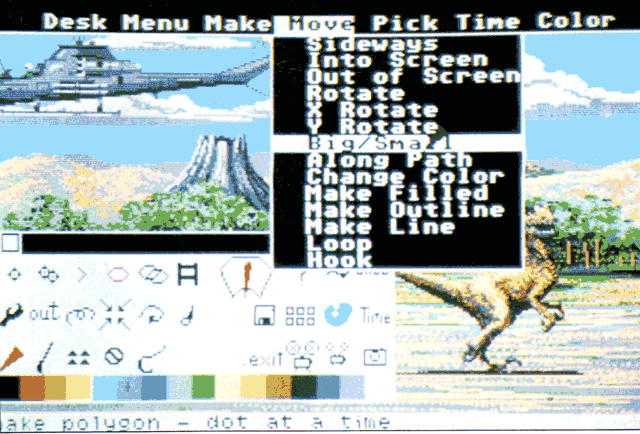

Der Animator läuft auf allen Rechnern der ST-Serie, allerdings nur in der niedrigsten Auflösung. Bei Rechnern mit 512 KByte sollte man allerdings das TOS im ROM haben, damit der Speicherplatz für Animationen ausreicht; aber auch da wird es eng. Aegis empfiehlt 1 MByte RAM. Das Programm wird auf einer einseitigen, nicht kopiergeschützten Diskette geliefert. Außer dem eigentlichen Animator-Programm enthält sie noch einen sogenannten "Player", ein reines Abspielprogramm für Animator-Filme. Dieser Player darf frei weitergegeben werden. Programm und Handbuch sind (natürlich) englisch. Das Handbuch ist jedoch ausführlich und gut verständlich, leider jedoch nicht immer genau. Man merkt ihm die Herkunft vom Amiga deutlich an: nicht überall wurden die Bezeichnungen bersetzt, der Desktop des ST heißt in Handbuch meist Workbench.
Die Ergebnisse, die man mit dem Aegis Animator erreichen kann, sind indes wirklich verblüffend. Animationen, die im wesentlichen aus Polygonen bestehen, können mit geringstem Aufwand produziert werden, aber auch andere Animationstechniken stellt das Programm zur Verfügung. Am erstaunlichsten ist dabei die Geschwindigkeit, mit der sich selbst große Objekte über den Bildschirm bewegen. Aegis behauptet von der Atari-Version des Animators, sie sei (durch gründliche Optimierungen) erheblich schneller als die Originalversion auf dem Amiga. Wir sind gespannt, welche Geschwindigkeit die Zusammenarbeit mit dem Blitter ermöglicht, der nun, entgegen allen Erwartungen so gut wie fertig sein soll. Man darf natürlich von einem derartigen Programm weder auf dem Amiga noch dem Atari professionelle Trickfilme erwarten. Die Grafik- und Farbauflösung beider Rechner reicht auch für semiprofessionelle Anwendungen einfach nicht aus.
Am auffälligsten beim Ammator ist, daß er sich im Gegensatz zum Filmdirector relativ genau an die Zeiten hält, die man ihm für jeden Bewegungsablauf einzeln angeben kann. Verlangt man zuviel von ihm, bewegt er nicht langsamer, sondern teilt den Ablauf eben in größere Schritte ein, die dann eine weniger weiche Bewegung ergeben. Diese Technik der Ablaufsteuerung erleichtert die Arbeit an Animationen erheblich.
Drei verschiedene Animationen können erzeugt werden:
-
Die einfachste Art ist Farbanimation. Dieses Verfahren, das wohl jeder von der Wasserfall-Demo des NeochromeMalprogramms kennt, läßt die Farben der Farbpalette (alle oder nur einige) rotieren, so daß die Farbe der Bildpunkte, die mit einer der betroffenen Farben gemalt sind, ständig wechseln. Besonders bewegtes Wasser läßt sich damit schön simulieren.
-
Die traditionelle Zeichentricktechnik. Für diese Technik muß man die einzelnen Bewegungsphasen mit einem Malprogramm komplett malen und kann sie im Animator nacheinander aufrufen. Dadurch entsteht der Eindruck einer fließenden Bewegung. Das Animator-Handbuch nennt diese Technik 'Cel-Animation'.
-
Die dritte und etwas ausgefallenere Animationstechnik des Animators nennt sich 'Metaphoric Animation'. Das funktioniert so: Mit dem Animator lassen sich beliebige, gefüllte oder nicht gefüllte Polygone erzeugen und manipulieren. Man zeichnet ein Polygon und verändert es; das Programm merkt sich den Ablauf der Veränderungen. Eine ganze Reihe von Verschiebungs- und Rotationsmöglichkeiten stehen dabei zur Verfügung (und noch vieles mehr), die alle auch in einem Bewegungsablauf kombiniert werden können.
Nach dem Laden zeigt der Animator sein "Fast-Menü", eine Art verschiebbare Dialogbox, deren Icons die wichtigsten Animator-Kommandos symbolisieren. Leider sind diese Icons zunächst völlig unverständlich. Das FastMenü und sämtliche Dialogboxen sehen genauso aus wie in der Amiga-Version. Das erschwert zwar anfänglich die Bedienung, weil alles ungewohnt ist (besonders die File-Selector-Box und alle Schieberegler), aber wenn man sich in sein Schicksal ergibt, kommt man bald damit zurecht. Etwas merkwürdig ist die Menüsteuerung: Zwar funktionieren die Menüs wie gewohnt, aber man muß den linken Mausknopf ziemlich lange gedrückt halten, sonst versteht der Animator nicht, was man von ihm will. Außerdem darf man nicht, wie gewohnt, versehentlich geöffnete Menüs durch Klicken außerhalb der Menüleiste zurücksetzen; der Animator versteht das als Befehl und beginnt, wenn man sich zum Beispiel im Zeichenmodus befindet, an dieser Stelle zu zeichnen. Glücklicherweise gibt es aber eine Undo-Funktion, so daß eine solche Fehlbedienung meist keine schlimmen Folgen hat. Insgesamt ist die Bedienung gewöhnungsbedürftig, aber nicht schwierig. Man kommt relativ schnell mit dem Programm zurecht, schneller jedenfalls als mit dem Filmdirector.
Eine Animation besteht aus einer Folge von sogenannten Tweens. Ein Tween ist ein Zeitabschnitt, der eine bestimmte, einstellbare Länge hat und einen Bewegungsablauf enthält. Die gesamte Ablaufgeschwindigkeit dieser Tweens läßt sich mit einem Regler einstellen. i Die Länge der Tweens wird in Schritten zu 1/60tel Sekunde angegeben. Die längste Zeit für einen Tween sind 5 Sekunden; maximal sind 32 000 Tweens möglich. Im Gegensatz zum Filmdirector stimmen die Verhältnisse der Tweenlängen immer überein, egal wie komplex die Animation in diesem Tween ist. Beim Filmdirector hängt die Länge eines Bewegungsablaufes unter anderem auch von seiner Schwierigkeit ab; man kann also kaum Animationen mit einem Rhythmus erzeugen. Mit dem Animator dagegen ist so etwas kein Problem: Wenn zwei Tweens die gleiche Länge haben, brauchen-sie auch immer die gleiche Zeit.
Im normalen Betriebsmodus des Animators fügt man einfach einen Tween an den anderen, wobei man bereits erstellte Tweens zwar editieren, aber nicht vollständig löschen kann. Neue Tweens können nicht eingefügt werden. Deshalb bietet der Animator einen zweiten "Storyboard" genannten Modus an, in dem man die Animation wie an einem Schneidetisch schneiden und zusammenkleben kann. Zu diesem Zweck erscheinen auf dem Bildschirm sechs kleine Fenster, die jeweils eine eigene Animation beherbergen können. Diese Animationen können auch alle gleichzeitig in ihren Fenstern ablaufen! Mit Schneide- und Kopierkommandos können die Animationen zerlegt und neu zusammengefügt werden. Jedes Teil kann im Normalmodus editiert und abgespeichert werden. Der Animator hält' also bis zu sechs Animationen gleichzeitig im Speicher.
Zum Einfügen einiger Tweens an eine Animation könnte man die alte Animation an der gewünschten Stelle auseinanderschneiden und die zweite Hälfte in ein neues Fenster kopieren. Die erste Hälfte editiert man nun wie gewohnt: Im Normalmodus kann man ja neue Tweens an einen Ablauf anhängen. Dann klebt man im Storyboard die vorher abgeschnittene Hälfte wieder an die erste an - schon fertig. Natürlich kann man auf diese Weise ganze Filmabschnitte vorproduzieren und erst später über den endgültigen Verlauf entscheiden, so wie man auch bei einem 'richtigen' Film vorgehen würde. Diese Arbeitsweise ist ebenso einfach wie effizient.
Welche Möglichkeiten bieten sich für die Editierung von Tweens? In jedem Tween lassen sich Polygone erzeugen und verändern. Unter dem Titel Make in der Menüleiste finden sich alle Optionen zur Erzeugung von Polygonen.
Man kann Linien, Polygone, Sterne, Kreise und Blöcke erzeugen, jeweils gefüllt oder leer. Die Sterne sind fünfzackig, die Kreise nicht die allerrundesten. Vielleicht mußte hier der Animationsgeschwindigkeit Tribut gezollt werden. Blöcke sind einfache einfarbige Vierecke. Gegenüber den anderen Polygonenformen haben sie den Nachteil, daß sie nicht so vielseitig bewegt werden können, dafür sind sie schneller gezeichnet.
Im Make-Menü können Polygone und andere Objekte auch kopiert und gelöscht werden. Löschen wirkt sich auch auf alle zukünftigen Tweens aus. Löscht man also ein Objekt im zweiten Tween, ist es auch aus allen darauffolgenden verschwunden. Schließlich gibt es noch eine Option, die alte Objekte durch neue ersetzt, was gerade bei 'Cel Animations' einige Arbeit spart (die Bewegungsphasen sollen ja nicht gleichzeitig, sondern nacheinander auf dem Bildschirm erscheinen; man spart sich das Löschen der vorigen Phase).
Das Move-Menü enthält die verschiedenen Bewegungsfunktionen. Nicht alle Funktionen stehen für alle Objektarten zur Verfügung. Nur Polygone, Linien, Kreise und Sterne können beliebig bewegt werden. 'Cels', Blöcke und Masken (einfarbige 'Cels') können nur verschoben, nicht aber rotiert oder in der Größe verändert werden.
Sideways:
Mit diesem Kommando kann man ein Objekt an eine beliebige Stelle bewegen. Beim Abspielen bewegt sich das Objekt dann von der ursprünglichen Position auf dem kürzesten Weg zur neuen Position. Verwendet man diese Funktion innerhalb eines Tweens mehrmals für das gleiche Objekt, so bewegt es sich immer nur von der ersten zur letzten Funktion.
Intro Screen:
Der Animator verwendet außer der xund y-Achse des Computers noch eine imaginäre z-Achse, die von der Bildschirmfläche des Computers nach innen weist. Damit kann man Objekte in der Ferne verschwinden lassen. Der Unterschied zu einer normalen Verkleinerung liegt darin, daß eine Verkleinerung nichts daran ändert, welches Objekt bei Überlappungen das andere verdeckt. Ein Objekt, das mit Into Screen in der Ferne verschwindet, kann von weiter vorne liegenden Objekten verdeckt werden. Als Sonderfunktion kann man die perspektivische Verkleinerung des Objektes auch abschalten. Ein Objekt verschwindet dann hinter anderen, weiter vorne liegenden Objekten, wird dabei aber nicht kleiner.
Rotate:
Es gibt Rotationen um alle drei Achsen. Bei allen Rotationen kann man den Mittelpunkt der Drehung beliebig auf dem Bildschirm plazieren. Dann kann man das Objekt mit der Maus drehen, soweit und sooft wie man will. Das Kommando merkt sich die Anzahl der Drehungen: Hat man das Polygon also dreieinhalb mal um eine Achse gedreht, wird es sich beim Abspielen ebensooft um diese Achse drehen. Besonders hübsch sind die Drehungen um die x- und y-Achse, weil sie einen dreidimensional wirkenden Effekt haben (die Polygone selbst sind ja flach, haben also keine Tiefe in z-Richtung. Bei der Drehung um x- oder y-Achse sieht man aber plötzlich schräg auf diese flachen Objekte: ein richtiger Video-Effekt).
Big/Small:
Mit diesem Kommando kann man die Polygontypen verkleinern und vergrößern.
Along Path:
Mit dem Sideways-Kommando konnte man Objekte in einem Tween nur von einem Ort zum andern bewegen, ohne ihren Weg zu bestimmen. Mit der Along-Path-Funktion kann man den Weg, den ein Objekt während eines Tweens zurücklegen soll, einfach auf den Bildschirm malen. Beim Abspielen folgt das Objekt genau diesem Weg.
Change Color:
Eigentlich ist es keine Bewegung, aber das Kommando findet sich trotzdem im Move-Menü. Es dient dazu, die Farbe von Polygonen, Blöcken oder Masken zu verändern. Es wird beim Abspielen immer am Anfang eines Tweens ausgeführt.
Make Filled:
Mit diesem Kommando kann ein hohles Polygon gefüllt,
Make Outlined:
oder ein gefülltes Polygon 'ausgehöhlt' werden.
Make Line:
Macht eine Linie aus einem Polygon.
Loop:
Die Loop-Funktion dient zur Verformung von Polygonen. Man kann damit einzelne Eckpunkte eines Polygones verschieben. Wie bei den Rotations-Kommandos merkt sich die Funktion den genauen Weg der Verformung. Man kann also problemlos weiche Verformungen eines Polygones erreichen.
Hook:
Funktioniert wie Loop, mit dem Unterschied, daß hier auch Punkte in ein Polygon eingefügt werden können. Zum Beispiel ist es kein Problem, einen Stern aus einem Dreieck zu erzeugen.
Bei der Kombination mehrerer Bewegungen innerhalb eines Tweens muß man natürlich die Reihenfolge beachten. Es ist ein großer Unterschied, ob man zuerst ein Objekt rotieren läßt und es dann bewegt, oder ob man es erst bewegt und dann rotieren läßt. Das liegt daran, daß die Bewegung in Teile gegliedert wird. Im ersten Fall würde das Polygon erst ein Stückchen gedreht und dann das gedrehte Polygon bewegt, dann wieder rotiert usw. Damit ergäbe sich eine spiralförmige Bahn. Im zweiten Fall bewegt sich das Polygon entlang einer geraden Linie und dreht sich dabei. Manchmal muß man ein wenig probieren, um den gewünschten Effekt zu erzielen.
Es ist möglich, die Bewegungskommandos auch auf Teile oder Gruppen von Polygonen wirken zu lassen. Man kann zum Beispiel einen Punkt eines Polygons entlang eines Pfades bewegen oder drei Polygone gemeinsam rotieren lassen. Dadurch wird die Bewegung komplizierterer Szenen erleichtert.
Für die Kontrolle des Timings einer Animation gibt es eine Dialogbox. Mit ihr kann man außerdem zu einer beliebigen Stelle der Animation springen oder sich den Film rückwärts betrachten. Hier können die Längen aller Tweens sowie die Gesamtgeschwindigkeit eingestellt werden. Dazu existiert eine Zeitanzeige, die die Länge der gesamten Animation bis zu dem Tween, in dem man sich gerade befindet, auf die 1/60tel Sekunde anzeigt.
Eine weitere Dialogbox erlaubt die Einstellung der Farben. Damit kann man, wie von Malprogrammen bekannt, die 16 Farben zusammenmischen. Außer der gewohnten Darstellung im RGB-System bietet der Animator eine weitere Methode: Ein Regler stellt den Farbton ein (Grundfarben des Spektrums), ein zweiter den Grauanteil und ein dritter die Farbsättigung. Manchmal ist es auf diese Weise einfacher, genau denjenigen Farbton zu erreichen, den man gerade im Kopf hat.
Dieselbe Einstellbox dient auch zur Farbanimation. Mit dem Cycle-Kommando kann man einen bestimmten Farbbereich rotieren lassen. Allerdings bereitete es mir einige Schwierigkeiten, diese Funktion wieder abzuschalten.
Darüberhinaus existieren einige Hilfskommandos zur Farbeinstellung. Range und Spektrum erzeugen Zwischentöne zu zwei wählbaren Farben, wobei Range mehr für einen kontinuierlichen Überblendeffekt, Spektrum eher für einen regenbogenartigen Effekt sorgt. Wipe löscht ein eventuell geladenes Hintergrundbild.
Farbeinstellungen lassen sich separat abspeichern.
Für Animationen ist noch ein Fade-Kommando eingebaut. Es erlaubt, Farben im Laufe eines Tweens in andere Farben zu überblenden. Dabei werden nicht die Farben der Objekte verändert, sondern die Farbpalette. Damit ist ein langsames Ausblenden (alle Farben werden schwarz) möglich.
Der Animator kann für die 'Cel-Animation'-Technik Bilder im Neochrome-Format lesen. Aus diesen Bildern können die gewünschten Teile ausgeschnitten und als 'Cels' abgespeichert werden, die dann in Animationen verwendet werden können. Zudem können Hintergrundbilder im Neochrome-Format gelesen werden.
Ansonsten kann jeder Objekttyp einzeln zur Weiterverwendung auf Disk gespeichert werden.
Natürlich kann auch die ganze Animation komplett abgespeichert werden. Dabei ist besonders erwähnenswert, daß es sich bei den Animationsfiles um ASCII-Files handelt, die mit jedem Texteditor verändert werden, so daß die größtmögliche Genauigkeit erreicht werden kann. Man könnte sogar Animationen direkt mit dem Textprogramm erstellen. Leider ist der Teil des Handbuches, der sich mit der Beschreibung des Kommandoformats der Animationsfiles befaßt, nicht besonders ausführlich. Anscheinend stimmt das Format dieser Befehle in der vorliegenden Version auch nicht immer mit dem Handbuch überein. Hier sollte Aegis das Handbuch noch einmal überarbeiten. Trotzdem ist diese Art der Speicherung einfach genial: Keine mühsame Treffübungen mit der Muas mehr - man kann die exakte Darstellung ja nachträglich erreichen.
Eines fehlt dem Animator: Musik. Es gibt keine Möglichkeit, Musikstücke mit dem Programm zu kombinieren. Was ich vor allem nicht verstehe: Warum nur baut kein Softwarehaus in sein Animationsprogramm eine Möglichkeit zur Synchronisation, z. B. mit Midi-Sequencern, ein? Oder wenigstens einen einfachen Clockausgang? Gerade der Animator mit seiner timingkonstanten Filmwiedergabe wäre das ideale Programm zur Ideenentwicklung für Videoclips. Also eine große Bitte an Aegis: Baut doch die Ausgabe von Midi-Clock und eventuell Midi-Songpointer-Informationen ein!
Zusammenfassend möchte ich vom Aegis-Animator in den höchsten Tönen schwärmen. Von allen Animationsprogrammen, die bisher für den ST existieren, ist es das leistungsfähigste. Wirkt es auch am Anfang etwas schwer bedienbar, so zeigt es doch nach kurzer Einarbeitung, wie komfortabel Animatin produziert werden kann. Durch das ASCII-Animationsfileformat eröffnen sich auch andere Anwendungen, z. B. sind auf dem Amiga die Animationen für manche Spiele (z. B. Defender of the Crown) mit dem Animator erstellt. Man kann den Animator zwar nicht ohne weiteres mit dem Filmdirector vergleichen (der Filmdirector hat ein anderes Konzept, das ebenfalls sehr leistungsfähig ist), aber die Arbeit mit dem Animator ist einfacher und führt schneller zu ansehnlichen Resultaten. Und das ist für ein derartiges Programm natürlich das Wichtigste. Das Handbuch ist zwar noch nicht perfekt, aber verhältnismäßig brauchbar. Eine deutsche Übersetzung wäre wünschenswert. Angenehm wäre es, wenn man auch im normaleng') Editiermodus einzelne Tweens löschen oder einfügen könnte. Da aber jede derartige Einfügung auch den ganzen restlichen Film beeinflussen würde, ist es verständlich, daß Aegis sich für das Konzept des Storyboard-Schneidetisches entschieden hat.
Wie gesagt: Ein tolles Programm, durch und durch empfehlenswert.